
المحتوى
- حفظ الملفات على iCloud على ويندوز
- حفظ الملفات على iCloud على Mac
- حفظ الملفات إلى iCloud عبر متصفح الويب
- الوصول إلى الملفات على iPad أو iPhone
قامت Microsoft مؤخرًا بتحديث تطبيقات Microsoft Office الخاصة بهم لنظام iOS مما يتيح الآن استخدام iCloud Drive لمزامنة ملفات Office من جهاز Mac أو جهاز كمبيوتر شخصي إلى جهاز iPad أو iPhone. سنعرض على المستخدمين كيفية الاستفادة من الميزة الجديدة حتى يتمكنوا من العمل على ملفات Microsoft Word أو Excel أو PowerPoint الخاصة بهم على جهاز Mac أو Windows PC ، ثم نفتحها على iPad أو iPhone.
يفترض هذا الدليل أن المستخدم يملك Microsoft Office 2013 أو Office 365 لنظام التشغيل Windows أو Microsoft Office 2011 لنظام التشغيل Mac. يجب أن تعمل مع الإصدارات القديمة من Office لـ Windows أيضًا. يجب على المستخدم استخدام أحدث إصدارات تطبيقات iOS.
احصل على Microsoft Office لأجهزة iPad أو iPhone باستخدام الروابط أدناه إلى متجر التطبيقات:
- مايكروسوفت وورد
- مايكروسوفت اكسل
- مايكروسوفت باوربوينت
نحن نفترض أن المستخدم سيبدأ بإنشاء المستند على جهاز الكمبيوتر الخاص به. من الممكن إنشاء ملف على جهاز iOS ثم فتحه على جهاز كمبيوتر ، ولكن سيحتاج المستخدم إلى حفظه في OneDrive أو Dropbox وفتح الملف من OneDrive أو Dropbox على جهاز الكمبيوتر الخاص به. لا تسمح تطبيقات iOS للمستخدمين بالحفظ في iCloud على iPad أو iPhone بعد.
لحفظ الملفات في OneDrive أو Dropbox ، قم بإنشاء مستند أو جدول بيانات أو عرض تقديمي ، ثم انقر فوق السهم الخلفي في الجزء العلوي الأيسر من تطبيق Word أو Excel أو PowerPoint. هذا يفتح الشاشة حيث يمكن للمستخدمين حفظ ملفاتهم. اختر OneDrive أو Dropbox لحفظ الملف. افتح الملف على جهاز Mac أو جهاز الكمبيوتر من مجلد OneDrive أو Dropbox.
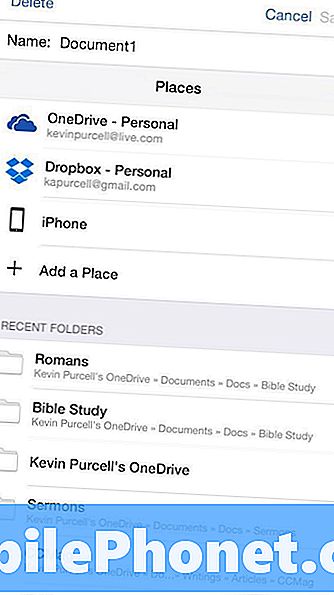
قم بتثبيت البرنامج المناسب عن طريق تنزيله من Dropbox أو OneDrive.
حفظ الملفات على iCloud على ويندوز
يجب على المستخدم أولاً إعداد iCloud على جهاز Windows الخاص به. استخدم الخطوات التي تقدمها Apple لتنزيل برنامج Windows الذي يضيف iCloud إلى Windows. قم بتثبيت البرنامج وتسجيل الدخول إلى حساب Apple iCloud.

سيقوم تطبيق إعدادات iCloud بإنشاء رابط إلى iCloud Drive داخل مجلد مستخدم Windows. كما أنه ينشئ مزامنة الصور والبريد وجهات الاتصال والتقويمات والمهام والإشارات المرجعية للمتصفح الافتراضي.
يجب على المستخدمين الذين يعتقدون أنهم سيخزنون الكثير من الملفات في iCloud Drive التفكير في الترقية. انقر على رابط التخزين في مربع الحوار الموضح أعلاه للترقية. تأتي الخدمة مع 5 جيجابايت مجانا. الترقية مقابل رسوم شهرية.
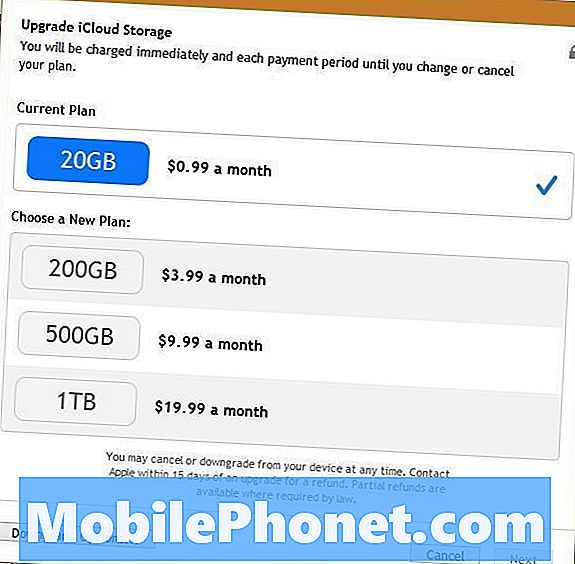
اشتر 20 جيجا بايت مقابل 99 دولارًا شهريًا ، و 200 جيجا بايت مقابل 3.99 دولار أمريكي شهريًا ، و 500 جيجا بايت مقابل 9.99 دولار أمريكي شهريًا أو 1 تيرابايت مقابل 19.99 دولارًا شهريًا
الآن بعد أن تم إعداد iCloud على جهاز كمبيوتر يعمل بنظام Windows ، تابع وقم بفتح أحد برامج Microsoft Office وفتح ملف تريد استخدامه على جهاز iPad أو iPhone أو إنشاء مستند جديد. ثم احفظ هذا الملف في مجلد iCloud Drive على جهاز الكمبيوتر الذي أنشأه مثبت iCloud Drive. ابحث عنه في مجلد مستخدمي Windows. على سبيل المثال ، وضع برنامج التثبيت الخاص بي في C: Users Kevin iCloudDrive.
لقد وضعت اختصارًا لـ iCloud Drive في قسم الوصول السريع الخاص بي في Explorer عن طريق فتح Explorer وسحب المجلد إلى قسم الوصول السريع على الجانب الأيسر من نافذة Explorer.
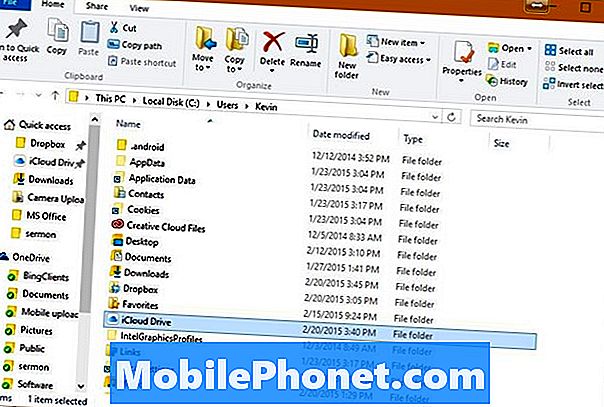
افتح المجلد C: Users اسم المستخدم الخاص بك واسحب مجلد iCloud Drive إلى قسم الوصول السريع على الجانب الأيسر من نافذة Explorer.
أقوم بذلك على Windows 10 Technical Preview ، لكن يجب أن يبدو Windows 8 و Windows 7 مثل هذه الشاشة المذكورة أعلاه.
الآن ، من تطبيق Microsoft Office ، انقر فوق ملف و حفظ باسم و تصفح. هذا يفتح مربع الحوار المستخدم لحفظ الملف. استخدم اختصار Quick Access للعثور بسهولة على مجلد iCloud Drive أو العثور عليه داخل مجلد المستخدم. نجاح حفظ وسوف يحفظ الملف ثم تحميله على iCloud Drive.
إذا كنت تريد نسخة محلية ونسخة iCloud من الملف ، فاحفظها في مجلد المستندات الافتراضي أيضًا.
حفظ الملفات على iCloud على Mac
يعمل حفظ الملفات على جهاز Mac مثل Windows ، باستثناء مستخدمي OS X Yosemite لا يحتاجون إلى تثبيت أي برنامج. هذا لا يعمل على إصدارات OS X الأقدم من Yosemite.
لحفظ ملف من تطبيق Microsoft ، قم أولاً بإنشاء الملف أو فتحه من الكمبيوتر. عند الانتهاء من تحرير الملف ، انقر فوق ملف القائمة ثم اختر حفظ باسم.
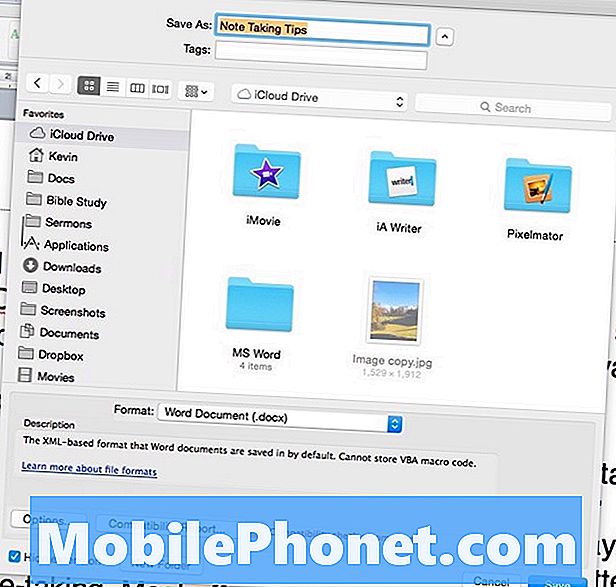
ابحث عن iCloud Drive من العمود الأيسر واختر حفظ.
ستقوم هذه الخطوات بحفظ الملف في iCloud Drive وإتاحته لتطبيقات Microsoft Office على iPad أو iPhone. وستتيح أيضًا لأي كمبيوتر آخر باستخدام iCloud Drive.
لحفظ نسخة محلية ونسخة iCloud ، تأكد من حفظها في مجلد المستندات الافتراضي بالإضافة إلى iCloud Drive.
حفظ الملفات إلى iCloud عبر متصفح الويب
قد يرغب بعض الأشخاص في تحميل الملفات إلى iCloud Drive من جهاز كمبيوتر ليس به iCloud Drive. ربما يستخدم الشخص كمبيوتر صديق أو كمبيوتر عام.
افتح مستعرض ويب وانتقل إلى iCloud.com. سجّل الدخول وانقر على iCloud Drive من شبكة الرموز.

تعرض الشاشة مجلدات جميع التطبيقات التي تم تمكين iCloud Drive والمثبتة على أجهزة iOS الخاصة بك. يمكن للمستخدمين أيضا إنشاء المجلدات الخاصة بهم.
لتحميل ملف للمزامنة مع أجهزة كمبيوتر أخرى أو جهاز iOS ، انقر على زر التحميل في أعلى الشاشة.
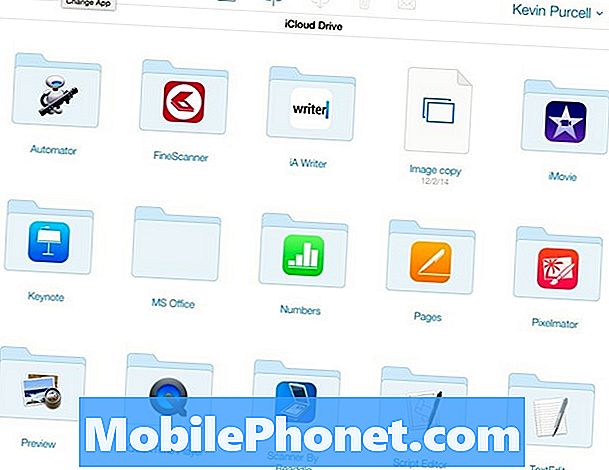
يشبه زر التحميل سهمًا يشير إلى سحابة. إنها موجودة أعلى يسار كلمة iCloud Drive الموجودة في الصورة أعلاه. النقر فوق الزر يفتح مربع حوار. ابحث عن الملف ثم اضغط على افتح وسوف يقوم الموقع بتحميل الملف. إنه متوفر الآن على تطبيقات iPad أو iPhone وعلى أي كمبيوتر مع iCloud Drive أو عبر أي مستعرض.
الوصول إلى الملفات على iPad أو iPhone
افتح تطبيق Microsoft Office ، مثل Word. انقر على افتح (على اليسار في إصدار iPad وأسفل إصدار iPhone) ثم اضغط على أكثر من.
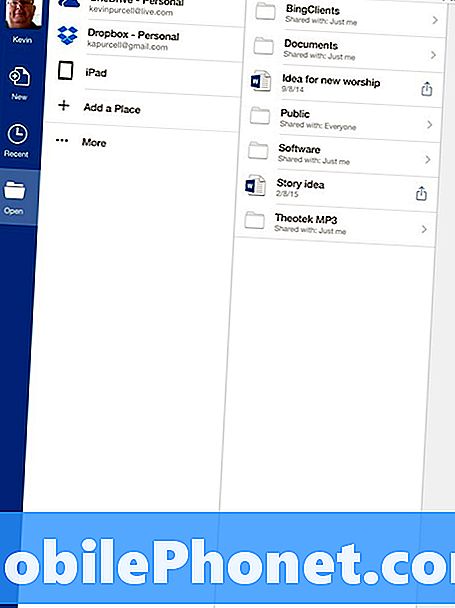
يظهر الزر فتح على اليسار على تطبيق iPad كما هو موضح أعلاه أو في الجزء السفلي من الشاشة على iPhone.
التنصت على أكثر من يفتح مربع الحوار iCloud (انظر إصدار iPad أدناه). ابحث عن الملف واضغط عليه لفتحه.
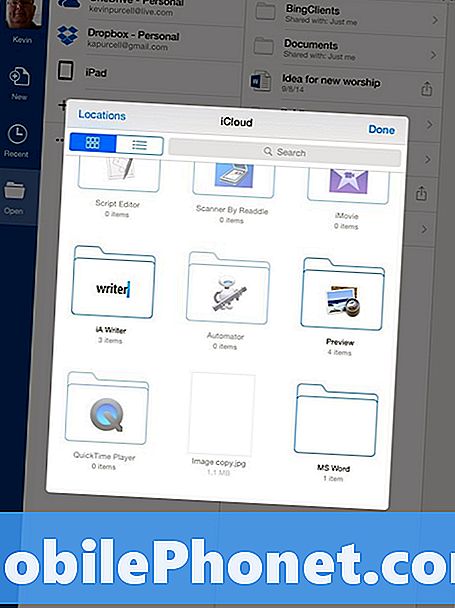
بعد فتح الملف ، قم بتحريره ، ثم انقر فوق السهم الخلفي في Word أو Excel أو PowerPoint وسوف يقوم التطبيق تلقائيًا بتحديث الملف في iCloud. سيقوم نظام Mac أو الكمبيوتر الشخصي بعد ذلك بتحديث النسخة المخزنة على الكمبيوتر من السحابة ، مع تحديثها.


